Bước 1: Mở hình cần xử lý.
Bước 2: Mở hình cửa sổ.

Bước 3: Nhấn Ctrl+A để chọn hết hình cửa sổ, rồi nhấn Ctrl+C để sao chép hình.
Bước 4: Chọn lại hình cô gái, nhấn Ctrl+V để dán hình. Hình vừa dán được lưu trên lớp Layer 1.

Bước 4: Chọn lại hình cô gái, nhấn Ctrl+V để dán hình. Hình vừa dán được lưu trên lớp Layer 1.

Bước 5: Chọn menu Layer > Smart Objects > Covert to Smart Object. Photoshop sẽ chuyển hình ảnh từ dạng bitmap sang dạngvector, nhờ đó có thể dễ dàng phóng lớn ảnh mà không sợ bị vỡ hạt.
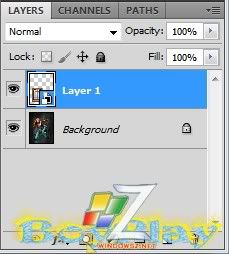
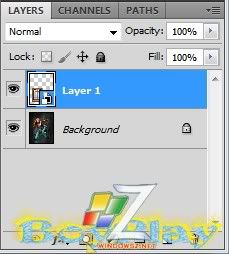
Bước 6: Nhấn Ctrl+T (hoặc vào menu Edit > Free Transform), chọn một trong bốn nút vuông ở bốn góc và kéo phóng lớn hình (xem hình minh họa). Khi thấy vừa ý thì nhấn phím Enter.


Bước 7: Chọn công cụ Magic Wand  , chọn các vùng màu trắng trên cửa sổ. Cần lưu ý, luôn giữ phím Shift khi chọn thêm các vùng trắng khác.
, chọn các vùng màu trắng trên cửa sổ. Cần lưu ý, luôn giữ phím Shift khi chọn thêm các vùng trắng khác.

 , chọn các vùng màu trắng trên cửa sổ. Cần lưu ý, luôn giữ phím Shift khi chọn thêm các vùng trắng khác.
, chọn các vùng màu trắng trên cửa sổ. Cần lưu ý, luôn giữ phím Shift khi chọn thêm các vùng trắng khác.
Bước 8: Nhấn vào hình con mắt  của lớp Layer 1 để dấu hình ảnh của lớp này.
của lớp Layer 1 để dấu hình ảnh của lớp này.
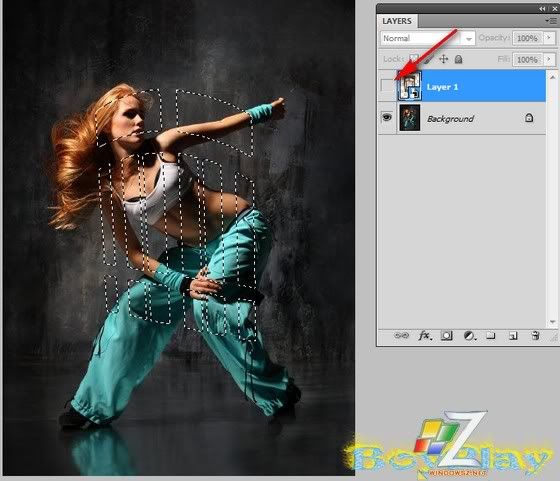
 của lớp Layer 1 để dấu hình ảnh của lớp này.
của lớp Layer 1 để dấu hình ảnh của lớp này.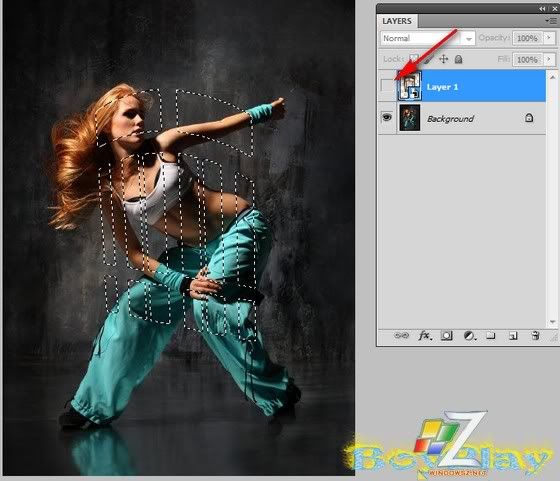
Bước 9: Trên bảng Layers, bạn nhấn chọn ký hiệu Create new fill or adjustment layer  , chọn Levels, sau đó nhấn chọn ô mặt nạ (ô thứ hai) của lớp Levels 1.
, chọn Levels, sau đó nhấn chọn ô mặt nạ (ô thứ hai) của lớp Levels 1.
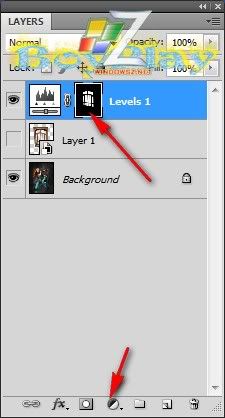
 , chọn Levels, sau đó nhấn chọn ô mặt nạ (ô thứ hai) của lớp Levels 1.
, chọn Levels, sau đó nhấn chọn ô mặt nạ (ô thứ hai) của lớp Levels 1.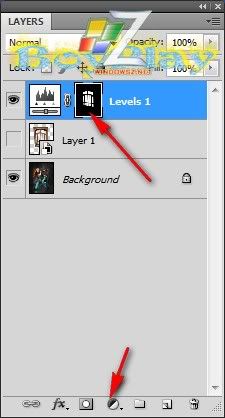
Bước 10: Nhấn Ctrl+I (hoặc vào menu Image > Adjustments > Invert) để đảo màu ảnh (chuyển ảnh dương bản thành âm bản). Màu đen trên hình chuyển thành màu trắng, và ngược lại.


Bước 11: Trên bảng Adjustments Levels, bạn chỉnh Output Levels để thấy được các ô màu trắng xám (xem hình minh họa).
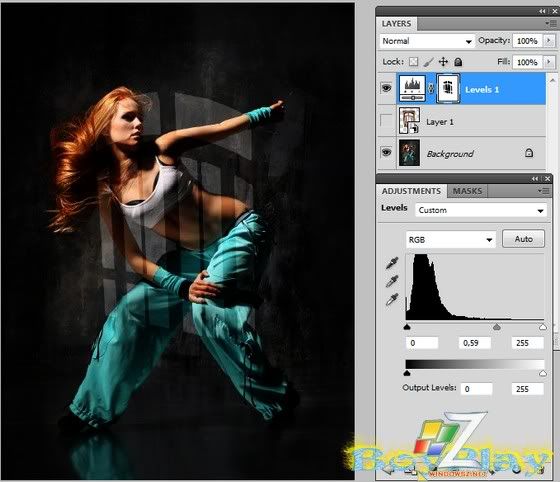
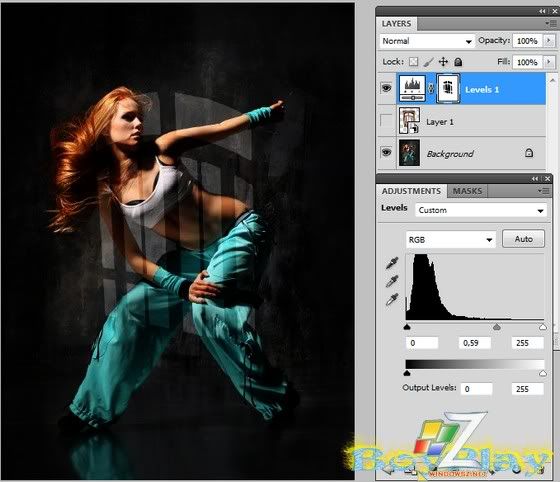
Bước 12: Nhấn Ctrl+J để nhân bản lớp Levels 1 thành lớp mới, với tên là Levels 1 copy.
Bước 13: Nhấn chọn ô mặt nạ (ô thứ hai) của lớp Levels 1 copy, nhấn Ctrl+I (hoặc menu Image > Adjustments > Invert) để đảo màu ảnh. Kết quả là màu trắng trên hình chuyển thành đen, và ngược lại.
Bước 14: Định chế độ hòa trộn lớp Levels 1 copy là Screen, chọn Opacity = 100%.
Bước 15: Vào menu Select > Load Selection, chọn Channel là Levels 1 copy Mask và nhấn OK.
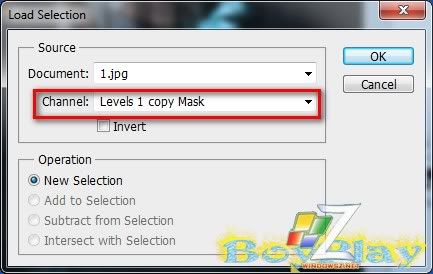

Bước 14: Định chế độ hòa trộn lớp Levels 1 copy là Screen, chọn Opacity = 100%.
Bước 15: Vào menu Select > Load Selection, chọn Channel là Levels 1 copy Mask và nhấn OK.
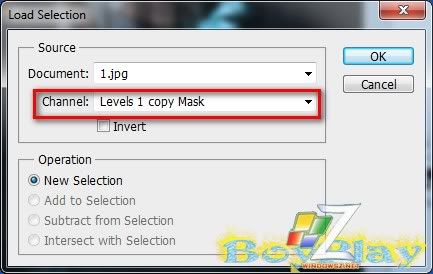

Bước 16: Trên bảng Layers, bạn nhấn chọn ký hiệu Create new fill or adjustment layer  , chọn Solid Color, nhập thông số màu #fff568 vào bảng màu Pick a solid color và nhấn OK (xem hình minh họa).
, chọn Solid Color, nhập thông số màu #fff568 vào bảng màu Pick a solid color và nhấn OK (xem hình minh họa).
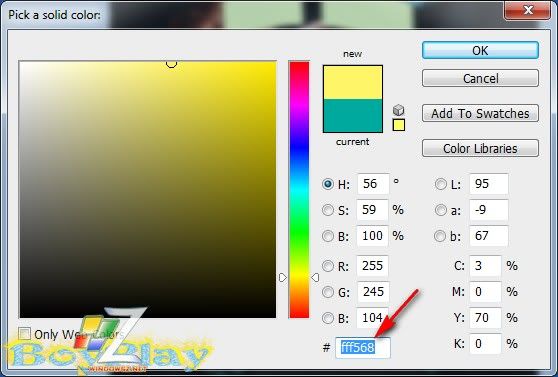
 , chọn Solid Color, nhập thông số màu #fff568 vào bảng màu Pick a solid color và nhấn OK (xem hình minh họa).
, chọn Solid Color, nhập thông số màu #fff568 vào bảng màu Pick a solid color và nhấn OK (xem hình minh họa).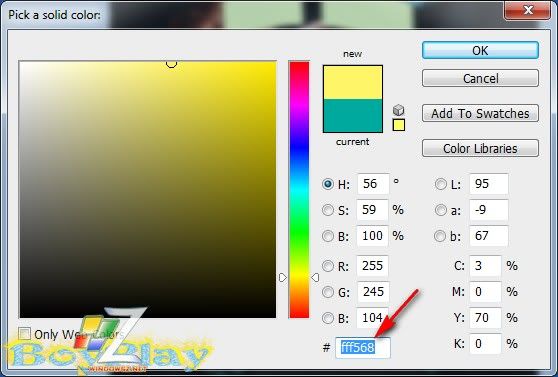
Bước 17: Định chế độ hòa trộn lớp Color Fill 1 là Soft Light,chọn Opacity = 100%.
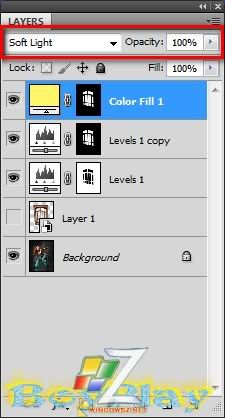
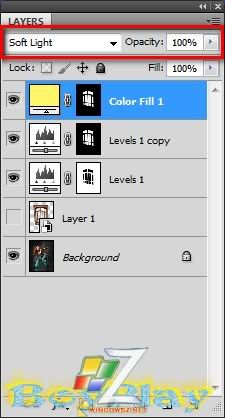
Bước 18: Nhấn giữ phím Ctrl, lần lượt chọn Levels 1 copy và Levels 1, sau đó nhấn ký hiệu Link layers để liên kết ba lớp lại với nhau.
để liên kết ba lớp lại với nhau.
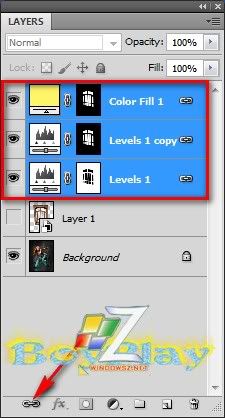
 để liên kết ba lớp lại với nhau.
để liên kết ba lớp lại với nhau.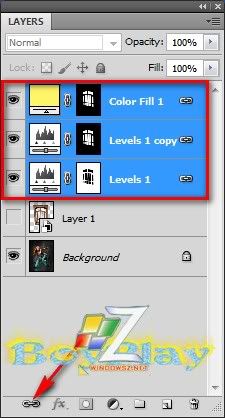
Bước 19: Nhấn Ctrl+T (hoặc vào menu Edit > Free Transform), nhấn giữ phím Ctrl, chọn một trong bốn nút vuông ở bốn góc để kéo phóng lớn hình (xem hình minh họa). Khi vừa ý thì nhấn phím Enter.

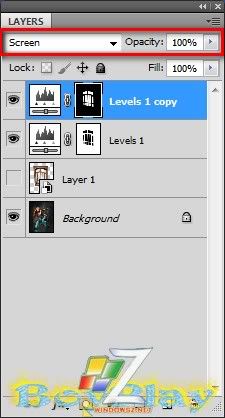
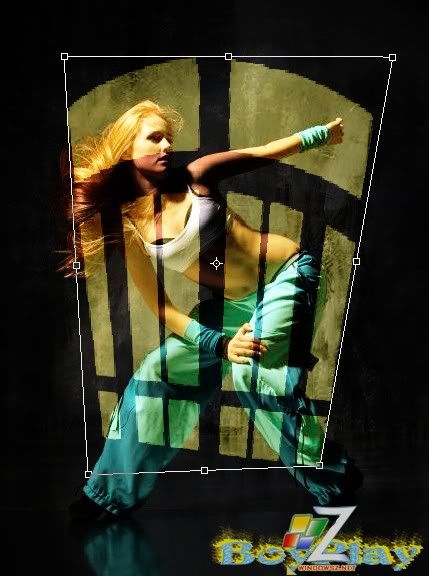
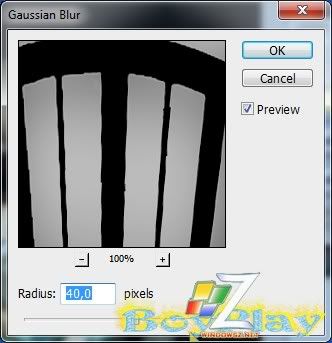

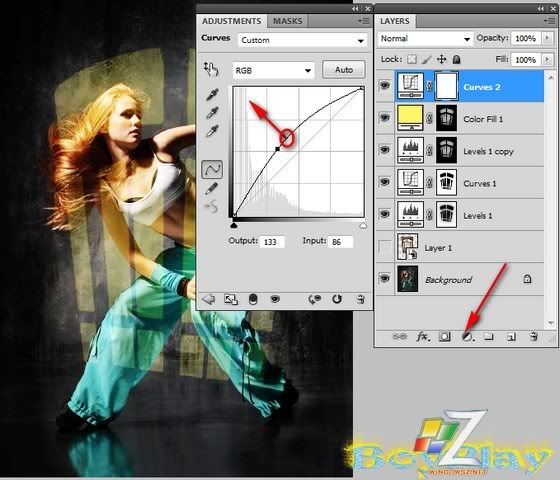

0 nhận xét:
Đăng nhận xét